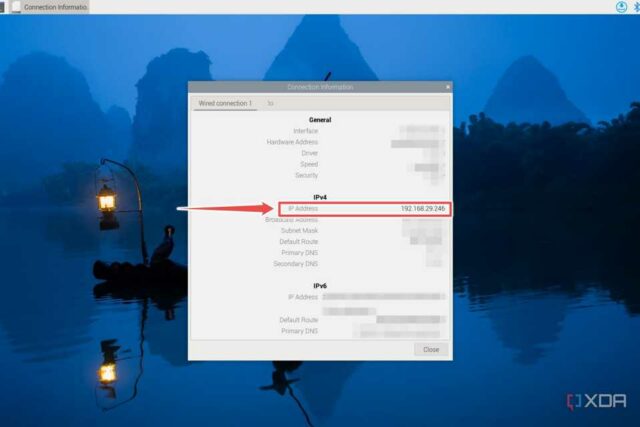O Raspberry Pi é um dos melhores SBCs (computadores de placa única) que você pode comprar no momento. Graças à gigantesca comunidade e à sua crescente popularidade, configurar e usar esta placa de desenvolvimento é mais fácil do que nunca. Depois de concluir o processo de configuração inicial, a próxima etapa é encontrar o endereço IP do Raspberry Pi se quiser conectá-lo a outros dispositivos na rede – estabelecer um SSH para acesso remoto ao Windows seria um exemplo.
Felizmente, existem várias maneiras de encontrar o endereço IP no seu Raspberry Pi. Alguns desses métodos funcionarão até mesmo para uma configuração sem cabeça.
Como encontrar o endereço IP do Raspberry Pi na área de trabalho
Se você estiver usando uma versão desktop do Pi OS, encontrar o endereço IP do seu Raspberry PI leva apenas alguns cliques. Este é de longe o método mais simples que existe e funciona até mesmo com configurações sem cabeça, desde que você não se importe em conectar o Pi a um monitor por um tempo. De qualquer forma, veja como você pode encontrar o endereço IP na área de trabalho:
- Clique no ícone Wi-Fi ou Ethernet.
- No menu suspenso, passe o mouse sobre Opções avançadas e selecione Informações de conexão.
- Você encontrará o endereço de IP debaixo de IPv4 cabeçalho.
Este processo é praticamente o mesmo, mesmo se você estiver usando um sistema operacional diferente, como o Ubuntu. A maioria das distribuições Linux possui um ícone Ethernet ou Rede na barra de menu na parte superior da área de trabalho. Por exemplo, veja como você pode encontrar o endereço IP no Ubuntu:
- Clique no ícone Rede ou Wi-Fi na bandeja do sistema.
- No menu suspenso, selecione Configurações.
- No Rede janela, clique no ícone de engrenagem ao lado da sua conexão.
- Seu endereço IP será listado em Endereço IPv4.
Como encontrar o endereço IP do Raspberry Pi no terminal
Outra maneira fácil de encontrar o endereço IP do Raspberry é através do terminal. Um comando simples de linha única fornecerá o endereço IPv4 e existem alguns comandos que podem fornecer ainda mais informações.
- Na área de trabalho do Pi OS, clique no botão terminal ícone na parte superior.
- Para encontrar o endereço IP, digite o seguinte comando:
hostname -I
Este comando diferencia maiúsculas de minúsculas, portanto, certifique-se de usar I maiúsculo. Se usar I minúsculo, obterá apenas o endereço do host local. Caso precise de mais informações sobre a interface de rede, digite o seguinte comando:
ip a
Como encontrar o endereço IP usando a interface web do seu roteador
Faça login no seu roteador
Para aqueles que estão executando um Raspberry Pi sem cabeça, encontrar o endereço IP envolve mais algumas etapas. Supondo que você não possa ou não queira conectar seu Pi a um monitor, você precisará encontrar o endereço IP usando a interface web do seu roteador. Para fazer login na interface web do seu roteador, primeiro você precisa saber o endereço IP do próprio roteador.
Para encontrar o endereço IP do roteador no Windows, abra o aplicativo Prompt de Comando, digite ipconfig no terminal e anote o endereço do gateway padrão. Você pode usar o mesmo comando no terminal Linux se estiver no Linux em vez do Windows.
Você também pode tentar URLs de login comuns para vários roteadores para acessar a interface da web. Por exemplo, http://tplinkwifi.net para roteadores TP-Link, routerlogin.net para Netgear e http://www.asusrouter.com para Asus.
Encontrando o endereço IP
Depois de acessar a interface da web do seu roteador, insira seu nome de usuário e senha de administrador na página de login. Você pode encontrar essas credenciais na parte traseira do seu roteador. A partir daqui, as etapas específicas irão variar dependendo da interface e do seu roteador. No entanto, geralmente você pode encontrar o endereço IP do seu Raspberry Pi encontrando a tabela de endereços dos dispositivos conectados. Isso geralmente será rotulado como algo como Clientes ou Dispositivos conectados.


O endereço IP que você está procurando será rotulado Raspberry Pie se você estiver usando o sistema de emulação de jogos RetroPie, ele aparecerá como retrô.
Configurando seu Raspberry Pi
Agora que você descobriu o endereço IP do seu Raspberry Pi, está pronto para iniciar alguns projetos interessantes. Você pode fazer SSH nele a partir do Windows, configurar a computação em rede virtual ou usar seu Pi como um servidor de mídia. Existem muitos guias sobre como criar coisas legais com o Raspberry Pi, então você não deve ter problemas em transformar este pequeno SBC em uma ferramenta poderosa e versátil.
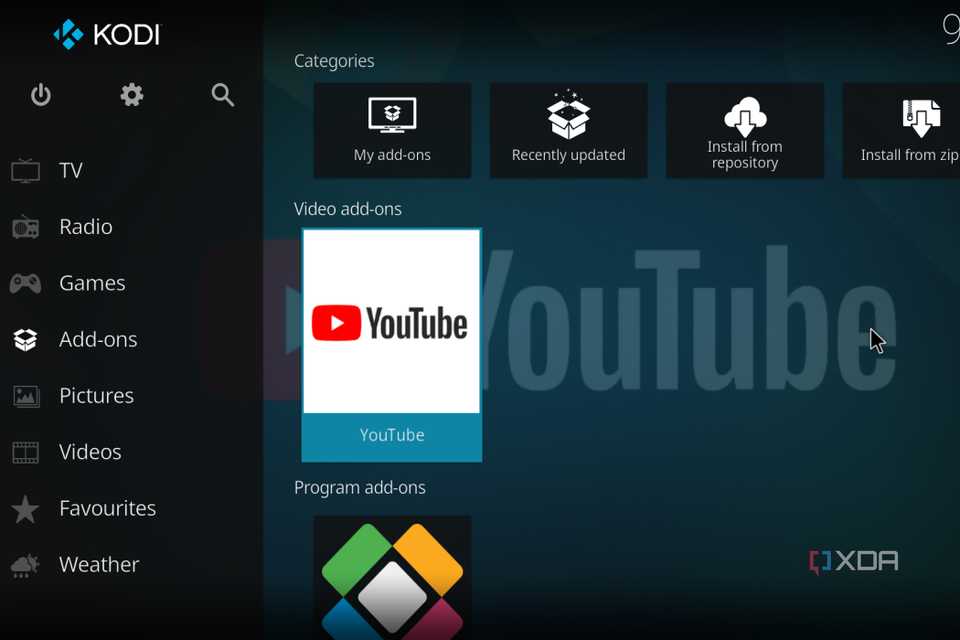
Como transformar seu Raspberry Pi em um servidor de mídia
Com apenas alguns ajustes, um Raspberry Pi pode ser adicionado à configuração do seu home theater como um servidor de mídia completo